Everest Forms vs WPForms: 어느 것이 맨 위에 나오나요?
게시 됨: 2023-05-08WordPress 사이트에서 양식을 작성하기 위해 Everest Forms와 WPForms를 선택하는 것 사이에 갇혀 있습니까?
가장 높은 등급의 WordPress 양식 플러그인 두 개를 비교할 때 어떤 옵션을 선택할지 결정하기 어려울 수 있습니다.
주요 차이점, 강점 및 약점을 강조하기 위해 WPForms와 Everest Forms를 나란히 테스트하고 검토했습니다.
이 비교에서는 검토 결과를 공유하므로 필요에 더 적합한 양식 작성기를 선택할 수 있습니다.
빠른 요약 – Everest Forms와 WPForms
Everest Forms와 WPForms는 모두 최고 등급의 WordPress 양식 플러그인입니다. WPForms는 Everest Forms의 9개 이상의 템플릿과 비교하여 600개 이상의 양식 템플릿을 제공합니다. 또한 WPForms는 양식 스타일링 옵션을 무료로 제공하는 반면 Everest는 유료 구독이 필요합니다. WPForms는 또한 Everest에 비해 더 많은 지불 게이트웨이 및 스팸 보호 옵션을 지원합니다.
| 에베레스트 양식 | WPForms | |
|---|---|---|
| 무료 버전? | 예 | 예 |
| 템플릿에서 | 9+ | 600+ |
| 코드 없는 양식 스타일 | 예 | 예 |
| 콘텐츠 필드 | 아니요 | 예 |
| 스팸 보호 | 리캡차, h캡차, 꿀단지, 맞춤 보안문자 도메인 허용 목록 | 리캡차, h캡차, 아키스멧, Cloudflare 개찰구, 스팸 방지 토큰, 키워드 필터, 국가 필터, 이메일 허용 목록/거부 목록 |
| 임베드 마법사 | 아니요 | 예 |
지금 WPForms 받기
위의 표는 Everest Forms와 WPForms의 차이점에 대한 기본적인 아이디어를 제공합니다. 그러나이 두 양식 작성기의 심층 비교를 위해 계속 읽으십시오.
전체 비교 – Everest Forms 대 WPForms
이제 이러한 양식 작성기의 주요 기능 중 일부를 살펴보고 자세히 비교하는 방법을 살펴보겠습니다.
이 기사에서
- Everest Forms 및 WPForms 개요
- 에베레스트 양식
- WPForms
- Everest Forms와 WPForms의 사용자 경험
- Everest Forms 사용자 인터페이스
- 미리보기 및 삽입
- WPForms 사용자 인터페이스
- 미리보기 및 삽입
- Everest와 WPForms의 기능에 대해 우리가 좋아했던 점
- 양식 템플릿
- 양식 스타일 및 디자인
- 양식에 미디어 및 텍스트 추가
- 다단계 양식
- 양식 레이아웃
- 스팸 보호
- 지불 분야
- 마케팅 통합 및 자동화
- 기타 기능 및 애드온
- 가격: Everest Forms vs WPForms
- 에베레스트 양식
- WPForms
- 지원 경험: Everest Forms vs WPForms
- Everest Forms vs WPForms: 어떤 옵션이 더 적합합니까?
Everest Forms 및 WPForms 개요
두 플러그인에 대한 간략한 개요부터 시작하겠습니다.
에베레스트 양식
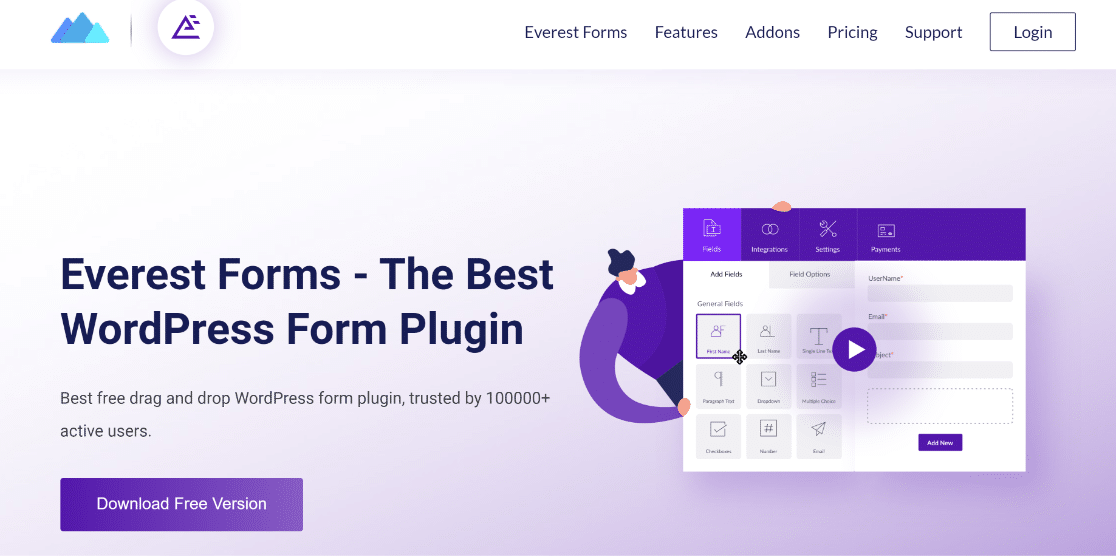
Everest Forms는 잘 알려진 WordPress용 양식 플러그인입니다. 대부분의 양식 빌더와 달리 Everest Forms에는 기본 종류의 양식을 신속하게 작성할 수 있는 충분한 기능이 포함된 뛰어난 무료 버전이 있습니다.
Pro 버전의 양식에는 다양한 고급 기능과 애드온이 추가되어 설문 조사 양식, 사용자 등록 양식, 파일 업로드 양식 등을 만들 수 있습니다.
설정하기 쉽고 초보자도 쉽게 사용할 수 있습니다.
WPForms
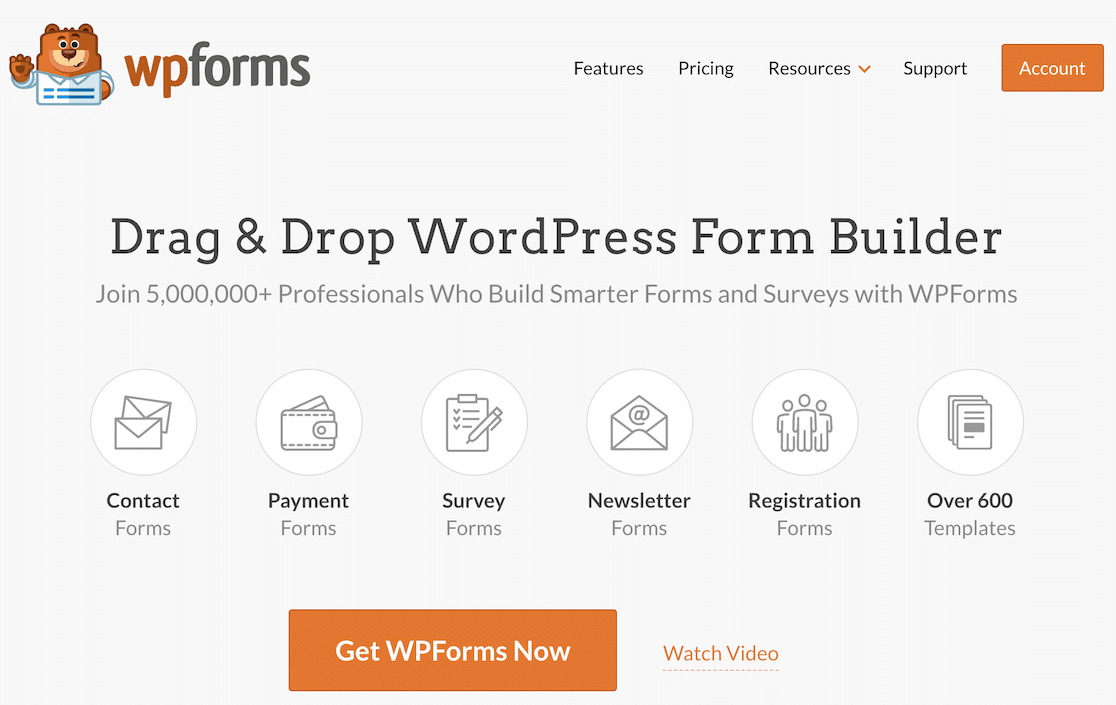
WPForms는 WordPress의 최고 등급 양식 빌더입니다. 12,000개 이상의 별점 5개 리뷰를 보유한 WPForms는 사용자 친화적인 인터페이스와 강력한 기능 세트 덕분에 많은 비즈니스에서 신뢰를 받고 있습니다.
Everest와 마찬가지로 WPForms에는 일반적으로 다른 플러그인의 유료 버전에서만 사용할 수 있는 수많은 유용한 기능을 제공하는 무료 버전이 있습니다.
WPForms를 사용하여 어떤 목적으로든 양식을 만들고 사용자 정의할 수 있습니다. 간단한 문의 양식, 고급 NPS 평가 설문 양식 또는 전환율이 높은 리드 양식이 필요한지 여부에 관계없이 WPForms는 모든 것을 갖추고 있습니다.
Everest Forms와 WPForms의 사용자 경험
Everest와 WPForms는 모두 코딩 기술이 필요하지 않은 초보자에게 친숙한 플러그인입니다.
Everest Forms 사용자 인터페이스
Everest Forms는 끌어서 놓기 사용자 인터페이스를 제공합니다. 인터페이스 창은 두 부분으로 나뉩니다. 왼쪽 창에는 사용 가능한 필드와 해당 옵션이 있고 오른쪽 영역은 필드를 추가하여 양식을 작성하는 곳입니다.
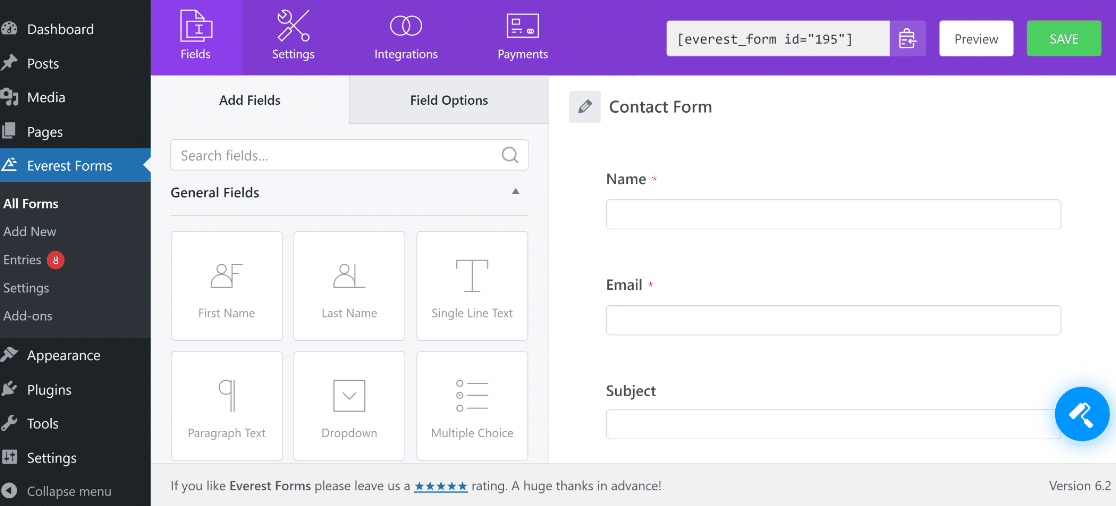
양식에 추가된 필드를 클릭하여 각 필드에 대한 옵션에 액세스할 수 있습니다. 레이블 및 자리 표시자 텍스트를 변경하거나 각 필드에 대한 설명을 추가해야 합니까? 이러한 모든 설정은 필드 옵션에서 쉽게 변경할 수 있습니다.
Everest Forms를 사용하면 동일한 양식 작성기 인터페이스에서 일반 양식 설정을 변경할 수도 있습니다. 상단의 설정 탭을 사용하여 일반 옵션에 액세스할 수 있습니다.
또한 이메일 알림 설정, 성공 메시지 및 리디렉션, 제출 버튼 텍스트, 스팸 방지 옵션 및 설치했을 수 있는 애드온을 구성할 수 있습니다.
미리보기 및 삽입
상단에 미리보기 버튼이 있어 양식이 라이브 상태가 되면 프런트엔드에서 실제로 어떻게 보이는지 확인할 수 있습니다. 게시하기 전에 양식을 테스트하고 변경하는 좋은 방법입니다.
양식을 실행할 준비가 되면 양식 작성기 상단에 표시되는 단축 코드를 사용할 수 있습니다. WordPress 편집기의 Everest Forms 블록을 사용하여 페이지나 게시물에 양식을 직접 삽입할 수도 있습니다.
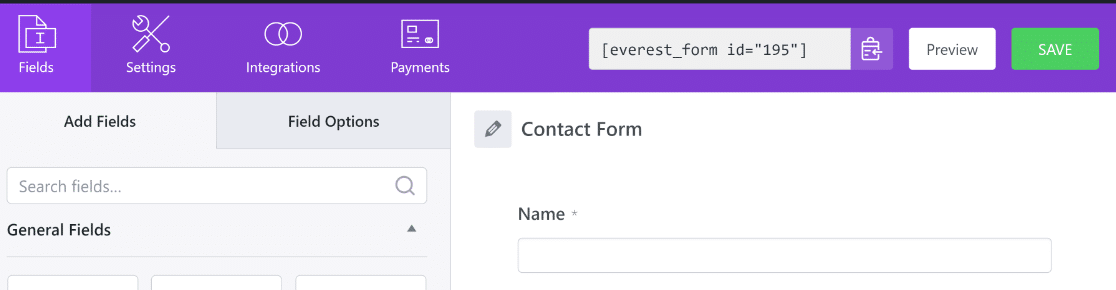
Everest Forms는 유용성을 염두에 두고 명확하게 설계된 플러그인이라고 해도 무방합니다. 양식 작성기는 초보자도 쉽게 사용할 수 있지만 뛰어난 사용자 정의 범위를 제공합니다. 추가 사용자 지정을 원하는 경우 고급 사용자를 위해 CSS도 지원됩니다.
즉, Everest Forms 인터페이스는 전체 화면을 차지하지 않기 때문에 사용자 경험을 약간 손상시킵니다. WordPress 사이드바 메뉴가 계속 표시되기 때문에 Everest에서 양식을 편집할 때 작업할 공간이 적습니다.
그러나 이것은 매우 사용하기 쉬운 양식 작성기 인터페이스의 사소한 불만입니다.
WPForms 사용자 인터페이스
WPForms에는 Everest Forms와 매우 유사한 끌어서 놓기 사용자 인터페이스가 있습니다.
양식을 만들려는 경우 미리 만들어진 양식 템플릿을 사용하여 빠르게 시작하거나 빈 템플릿에서 양식을 작성할 수 있는 옵션이 있습니다.
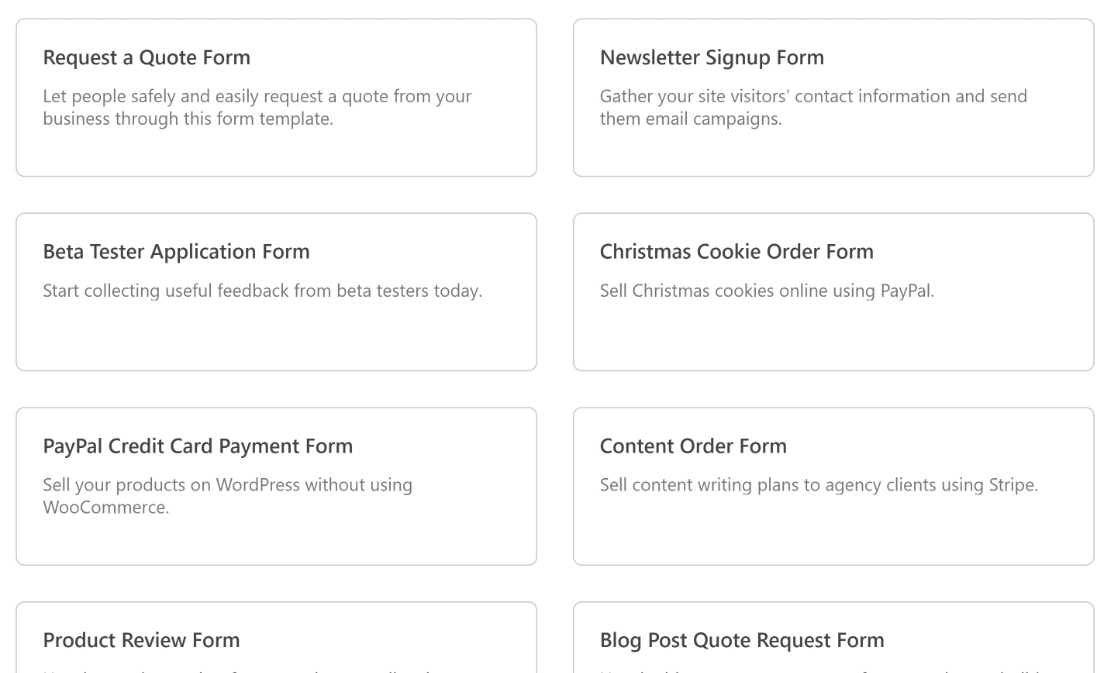
WPForms의 멋진 작은 세부 사항 중 하나는 양식을 편집하는 동안 언제든지 템플릿을 변경할 수 있다는 것입니다. 에베레스트에서는 템플릿을 변경하려면 별도의 양식을 만들어야 하므로 조금 불편합니다.
Everest Forms와 마찬가지로 WPForms의 양식 작성기 화면은 설정 및 필드가 있는 섹션과 양식을 만들기 위해 필드를 추가할 수 있는 섹션의 두 섹션으로 나뉩니다.
그러나 작지만 결정적인 차이점이 있습니다. WPForms는 양식 작성기가 전체 화면을 차지하기 때문에 작업할 수 있는 더 큰 영역을 제공합니다. 이렇게 하면 작은 화면에서도 사용자 인터페이스가 복잡해지지 않아 편안하게 양식을 만들 수 있습니다.
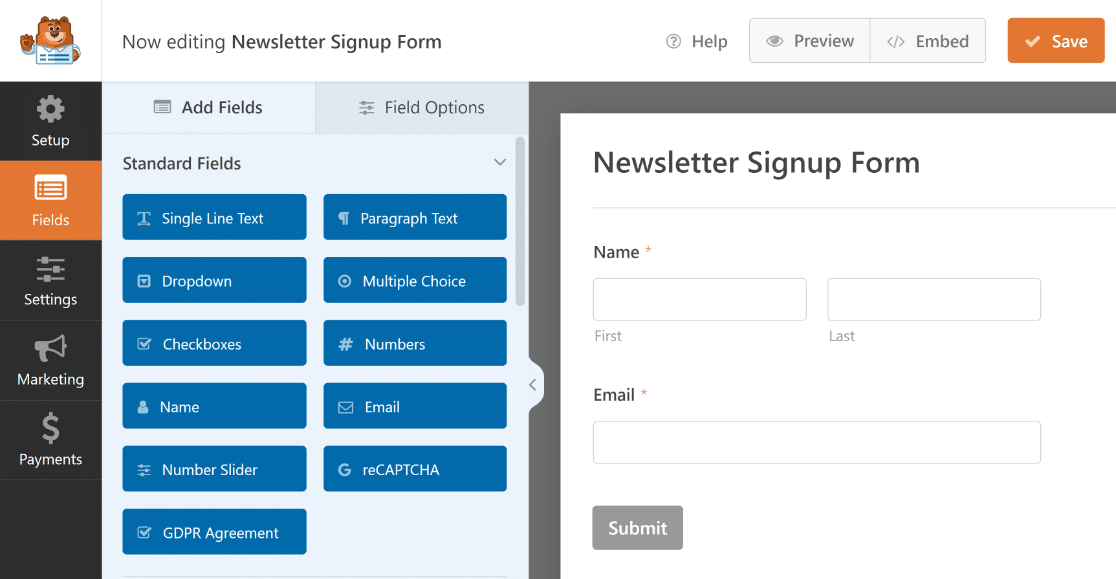
Everest Forms에서와 거의 같은 방식으로 필드를 추가하고 해당 옵션을 사용자 지정할 수 있습니다. 각 양식 필드의 설정은 양식 작성기에서 직접 사용자 정의할 수 있습니다.
일반 설정은 왼쪽 사이드바의 설정 탭에서 액세스할 수 있습니다. 설정 탭을 열면 별도의 범주로 구성된 다양한 기타 옵션이 표시됩니다.
예를 들어 일반 설정을 사용하면 양식 이름과 설명을 변경하고, 제출 버튼 텍스트를 편집하고, 양식 태그를 추가하고, 기타 기타 옵션에 액세스할 수 있습니다.
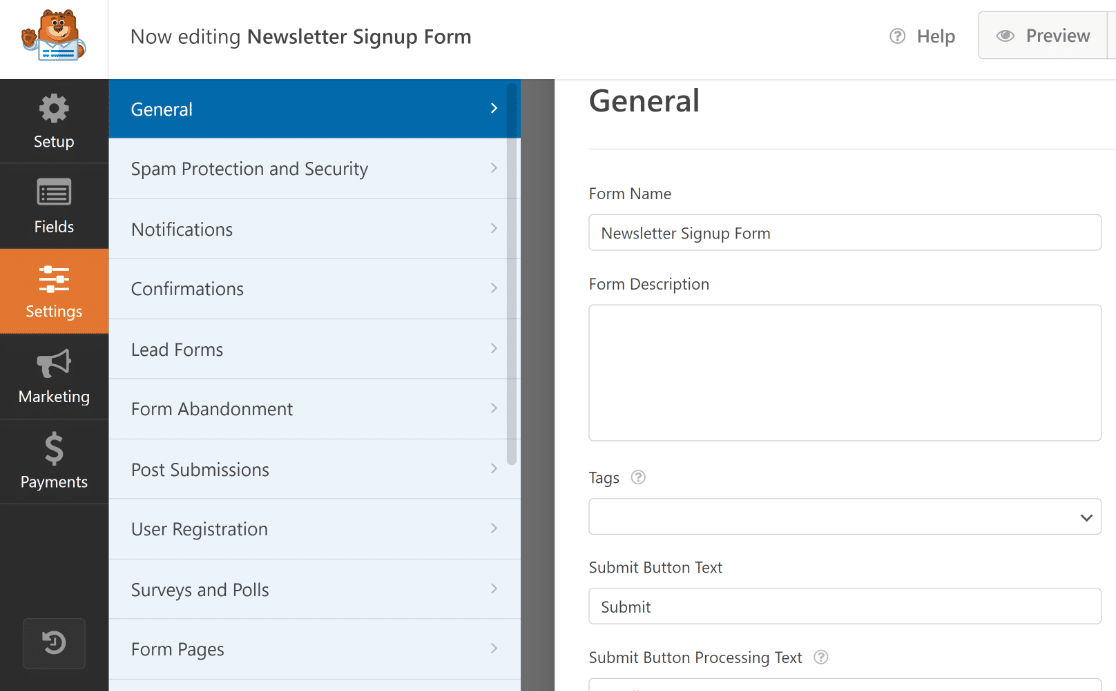
Everest Forms에서 성공 메시지 및 스팸 필터에 대한 옵션은 모두 일반 설정 내에서 일괄 처리됩니다. 결과적으로 설정이 너무 복잡해지고 탐색하기가 어려워집니다.
WPForms는 성공 메시지(확인이라고 함), 알림 및 스팸 필터 설정을 위한 별도의 탭을 제공하여 훨씬 더 관리하기 쉽게 만듭니다.
미리보기 및 삽입
Everest와 마찬가지로 WPForms 양식 작성기 상단에 있는 미리보기 버튼을 눌러 프런트엔드에서 양식 미리보기를 확인할 수 있습니다.
WPForms는 모든 WordPress 플러그인 중에서 가장 간단한 임베딩 시스템을 제공합니다. 단축 코드를 복사하여 붙여넣거나 별도로 새 페이지를 만들 필요가 없습니다.
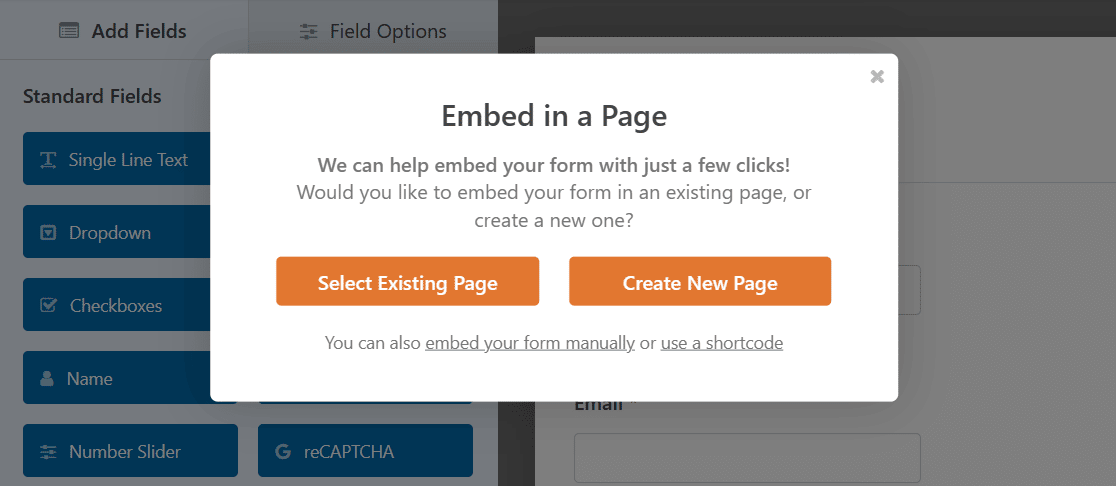
대신 상단에 있는 Embed 버튼을 누르기만 하면 WPForms가 양식이 이미 포함된 WordPress 편집기로 직접 이동합니다.
WPForms가 경쟁사보다 눈에 띄는 것은 이와 같은 작은 편의입니다.
Everest와 WPForms의 기능에 대해 우리가 좋아했던 점
WPForms와 Everest Forms는 기능과 애드온에서 많은 유사점을 공유합니다. 그러나 눈에 띄는 차이점도 있습니다.
양식 템플릿
WPForms는 매우 다양한 템플릿을 제공하는 데 중점을 둔 몇 안 되는 WordPress 양식 플러그인 중 하나입니다. 현재 WPForms Pro 버전에서 선택할 수 있는 600개 이상의 고유한 양식 템플릿이 있습니다.
실제로 WPForms는 Lite 버전에서 무료로 45개 이상의 양식 템플릿을 제공한다는 점에서 두드러집니다.
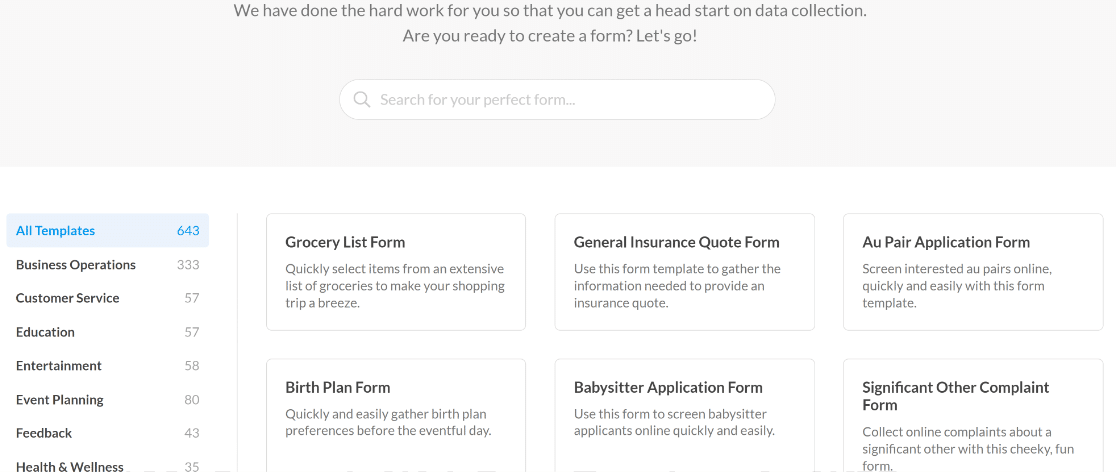
비즈니스 운영, 고객 서비스, 등록, 비영리 단체 등을 포함하여 여러 범주의 양식 서식 파일이 있습니다. 모두를 위한 무언가가 있습니다.
대조적으로 Everest Forms는 가장 높은 계층 계획에 9개 이상의 템플릿만 있고 무료 버전에는 5개 이상의 템플릿만 있습니다.
결과적으로 WPForms의 템플릿은 Everest Form 템플릿보다 기업, 개인 및 비영리 단체를 위해 훨씬 더 광범위한 목적을 제공합니다.
양식 스타일 및 디자인
Everest Forms 및 WPForms는 양식 스타일 지정 기능과 관련하여 시장에서 가장 우수한 양식 빌더 중 두 가지입니다.
WPForms를 사용하면 한 줄의 CSS 코드를 건드리지 않고도 양식의 모양을 사용자 지정할 수 있습니다. 즉, 초보자라도 즉시 시각적으로 매력적인 양식을 디자인할 수 있습니다.
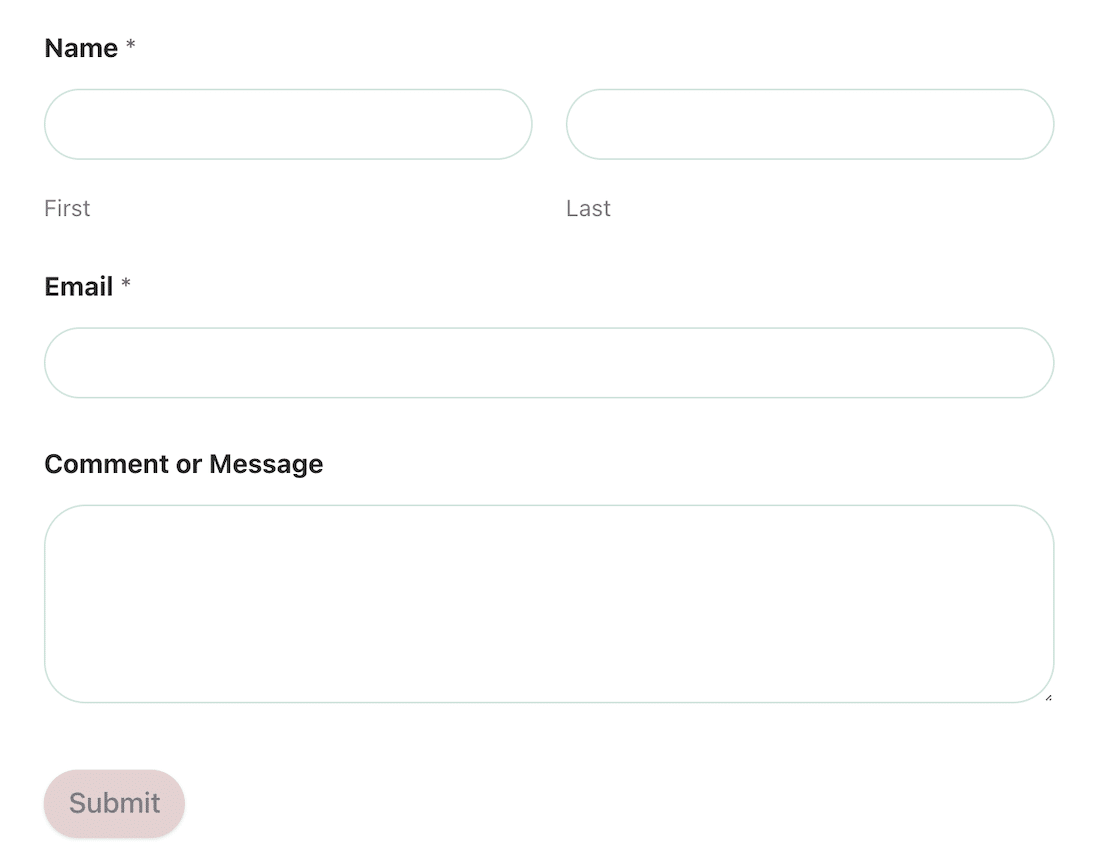
양식 스타일 지정 옵션은 WordPress 편집기의 WPForms 블록에서 액세스할 수 있습니다. 몇 번의 클릭만으로 이러한 옵션을 사용하여 양식 필드, 레이블 및 버튼 의 스타일을 사용자 지정할 수 있습니다. 이는 복잡한 CSS로 스타일을 사용자 지정하는 것보다 훨씬 쉽고 빠릅니다.
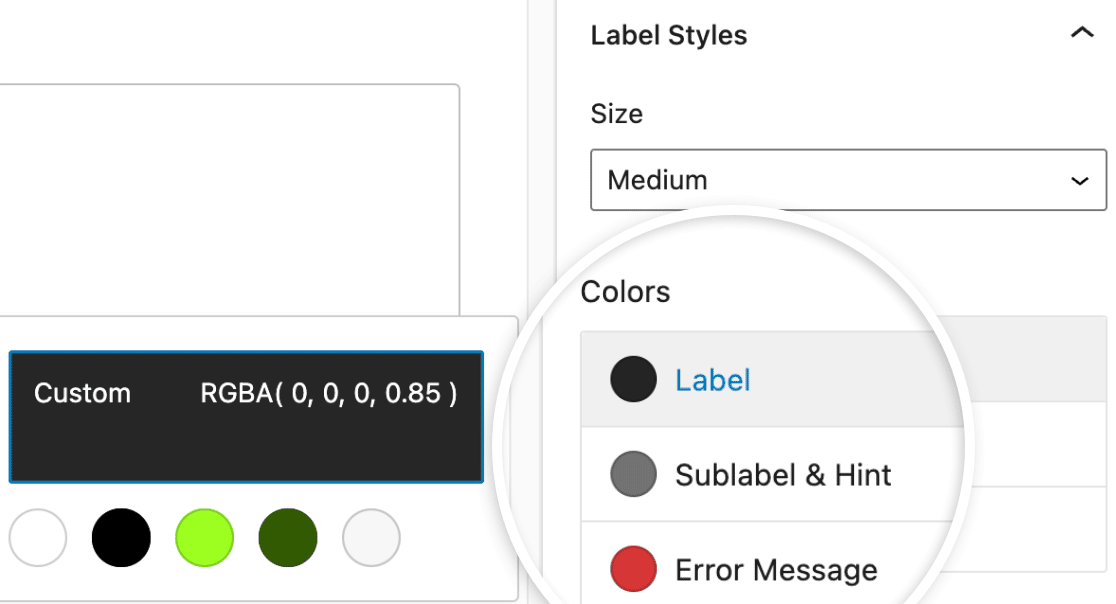
Everest Form에는 인상적인 양식 스타일링 기능도 포함되어 있습니다. 그러나 WPForms와 달리 이 기능에 액세스하려면 유료 플랜이 필요하며 양식 스타일 지정 옵션을 사용하려면 Style Customizer 애드온을 활성화해야 합니다.
Everest Forms Style Customizer는 기본 WordPress 테마 사용자 지정 도구를 사용하므로 프런트엔드에서 직접 스타일을 편집할 수 있습니다.
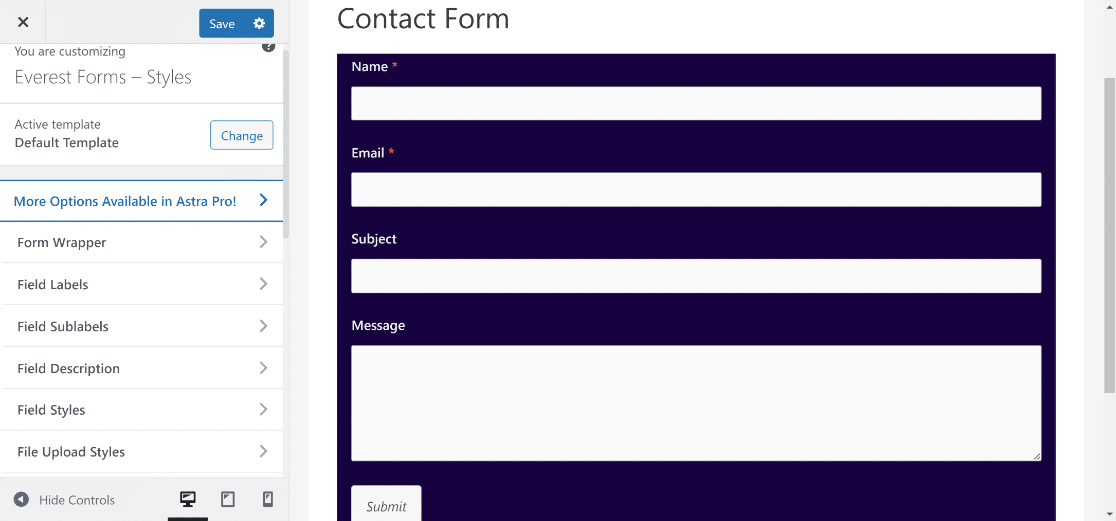
배경, 필드 및 버튼의 색상을 변경할 수 있으며 코드 없이 다양한 양식 요소의 정렬도 변경할 수 있습니다.
즉, Everest Form의 양식 디자인 기능에는 몇 가지 단점이 있습니다.
첫째, 유료 사용자만 사용할 수 있는 반면 WPForms의 양식 스타일은 무료 및 유료 사용자 모두 즉시 사용할 수 있습니다 .
둘째, Everest의 Style Customizer는 매우 유연하지만 여전히 몇 가지 제한 사항이 있습니다.
WPForms는 Content 필드를 통해 이 제한을 완벽하게 처리합니다. 이것이 다음 섹션의 초점입니다.
양식에 미디어 및 텍스트 추가
색상과 스타일을 사용자 지정하는 것은 양식 디자인의 중요한 구성 요소입니다. 그러나 시각적 요소와 텍스트를 사용하여 양식에 지침 세부 정보를 추가하거나 추가 컨텍스트를 제공하려는 경우에는 어떻게 해야 할까요?
Everest Forms에서 양식에 텍스트 및 미디어 콘텐츠를 추가하는 유일한 방법은 HTML 필드를 사용하는 것입니다. 실제로 이것은 대부분의 WordPress용 양식 작성기에서 지원되는 방법입니다.
그러나 WPForms에는 더 빠르고 간단한 방법이 있습니다. WPForms Pro 버전 에는 WYSIWG 편집기를 사용하여 텍스트와 이미지를 삽입 할 수 있는 콘텐츠 필드가 포함되어 있습니다.
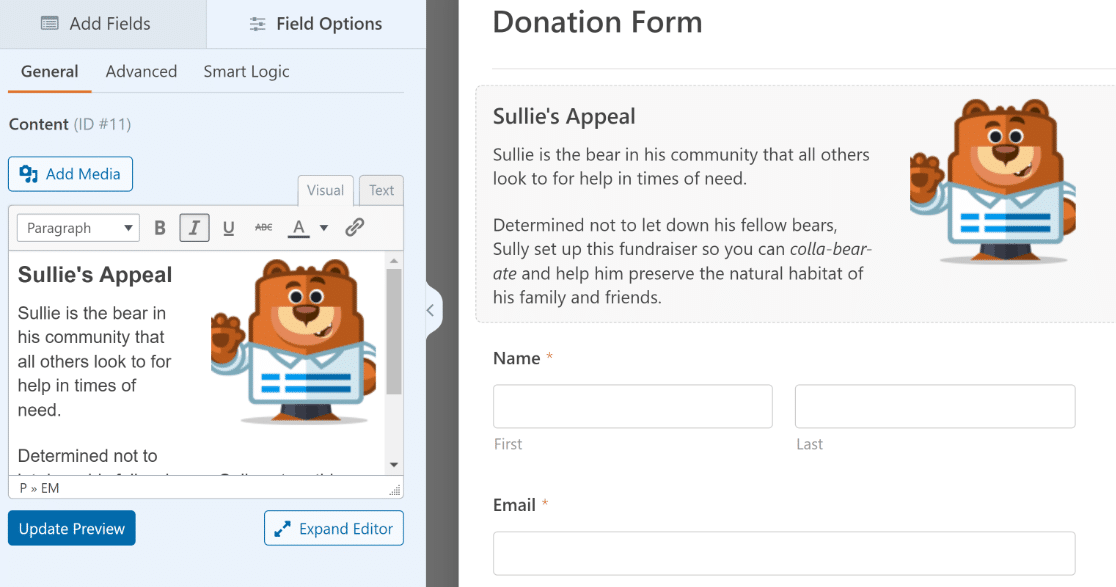
텍스트 입력에만 국한되지 않습니다. 콘텐츠 필드에 연결된 편집기는 서식 옵션도 제공하므로 작성한 텍스트와 업로드된 미디어가 양식에 표시되는 방식을 완전히 제어할 수 있습니다.
양식 스타일과 함께 콘텐츠 필드는 양식을 매우 시각적으로 만들 수 있습니다. 이를 달성하려면 코딩 지식이 전혀 필요하지 않습니다.
다단계 양식
Everest Forms 및 WPForms를 사용하면 더 긴 양식을 여러 단계 또는 부분으로 나눌 수 있습니다.
이것은 특히 리드 양식에 대한 전환을 개선하기 위한 효과적인 전략입니다.
WPForms에는 페이지 나누기를 수동으로 추가하여 다단계 양식을 작성하는 기능이 포함되어 있습니다.
그러나 시각적으로 눈에 띄는 스타일로 다단계 양식을 한 단계 끌어올리고 싶다면 리드 양식 애드온이 마음에 드실 것입니다.
리드 양식 모드를 활성화하면 양식의 모든 필드 뒤에 페이지 나누기가 자동으로 추가됩니다. 하지만 그게 다가 아닙니다. Lead Forms 애드온은 양식을 더욱 돋보이게 하기 위해 컨테이너를 추가하고 스타일을 지정하는 기능을 포함하여 추가 스타일 옵션을 잠금 해제합니다.
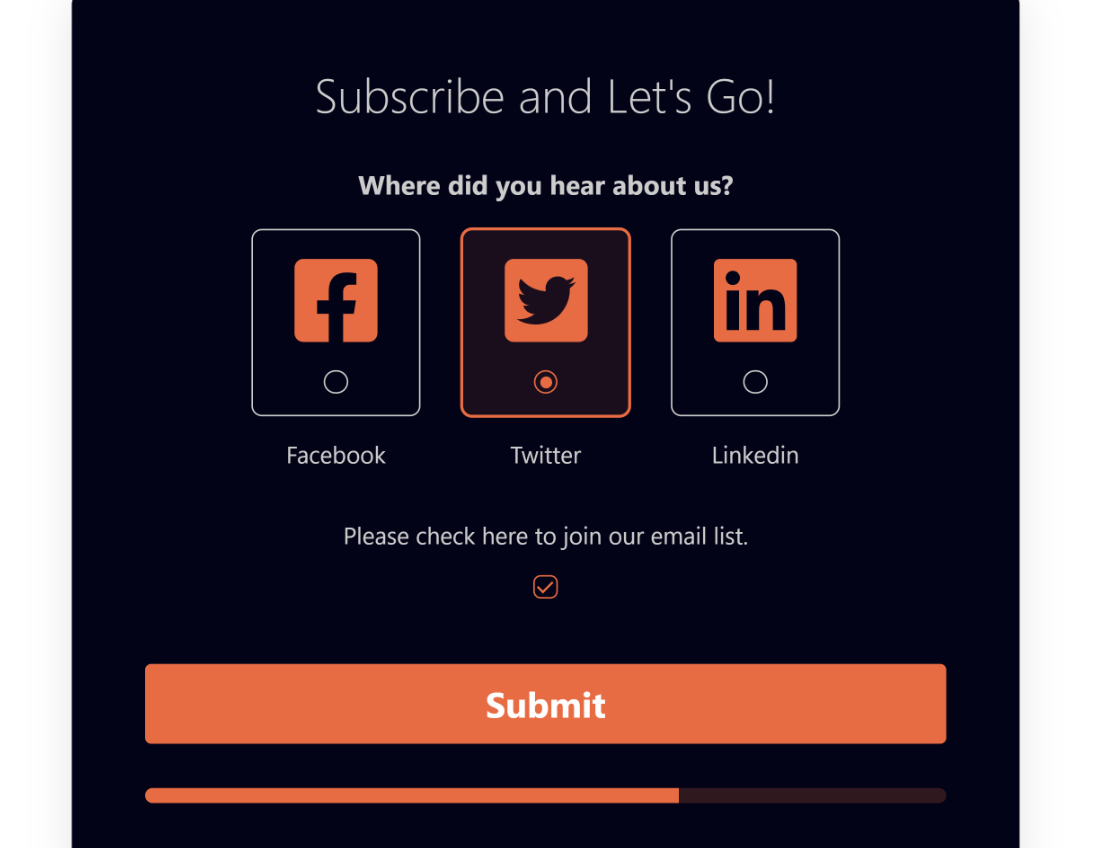

그림자, 둥근 모서리와 같은 멋진 컨테이너 효과를 추가하고 배경, 버튼, 레이블 및 기타 요소의 색상을 변경하려면 토글 스위치를 누르기만 하면 됩니다.
이러한 스타일 지정 옵션은 양식 작성기의 리드 양식 설정에서 사용할 수 있으며 완전히 코드가 없습니다.
Everest Form 사용자는 Multi Part Forms 애드온을 사용하여 여러 페이지가 있는 양식을 만들 수 있습니다.
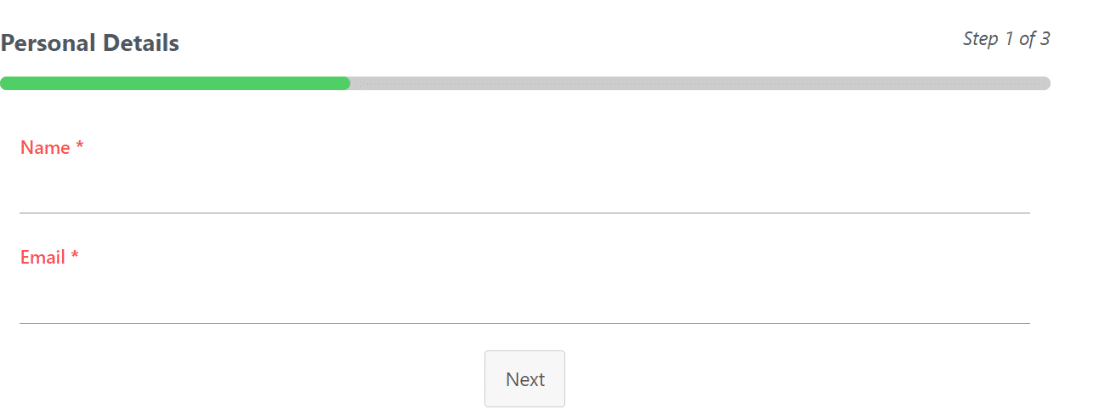
Everest의 프런트엔드 Style Customizer 도구에서 여러 부분으로 구성된 양식의 컨테이너 및 기타 요소를 사용자 지정할 수 있습니다.
양식 레이아웃
양식을 여러 단계로 나누는 것은 양식 피로를 줄이고 전환율을 높이는 한 가지 방법입니다.
그러나 이것이 유일한 방법은 아닙니다.
필드를 여러 열로 구성하여 양식을 더 간결하게 만들 수도 있습니다.
WPForms에는 이 목적을 위해 정확히 설계된 레이아웃 필드가 있습니다. 다양한 레이아웃 사전 설정 중에서 선택할 수 있습니다.
예를 들어 동일한 크기의 열을 2개 만드는 것으로 제한되지 않습니다. 한 열을 다른 열보다 더 넓게 만들거나 최대 4열로 이동하여 고급 양식 레이아웃을 만드는 사전 설정을 선택할 수도 있습니다.
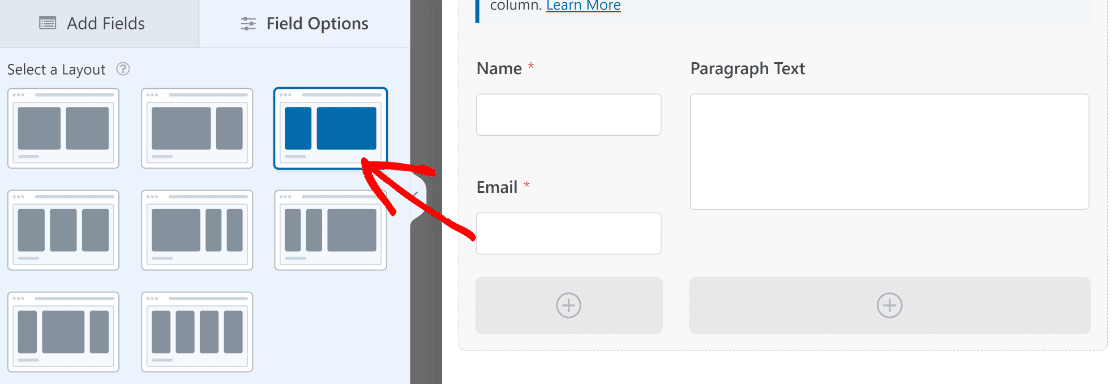
Everest Forms에는 다양한 필드 레이아웃 옵션도 포함되어 있습니다. 2, 3 또는 4개의 열을 만들어 필드를 정렬할 수 있습니다. 그러나 Everest Form은 기본 레이아웃 유형만 지원합니다.
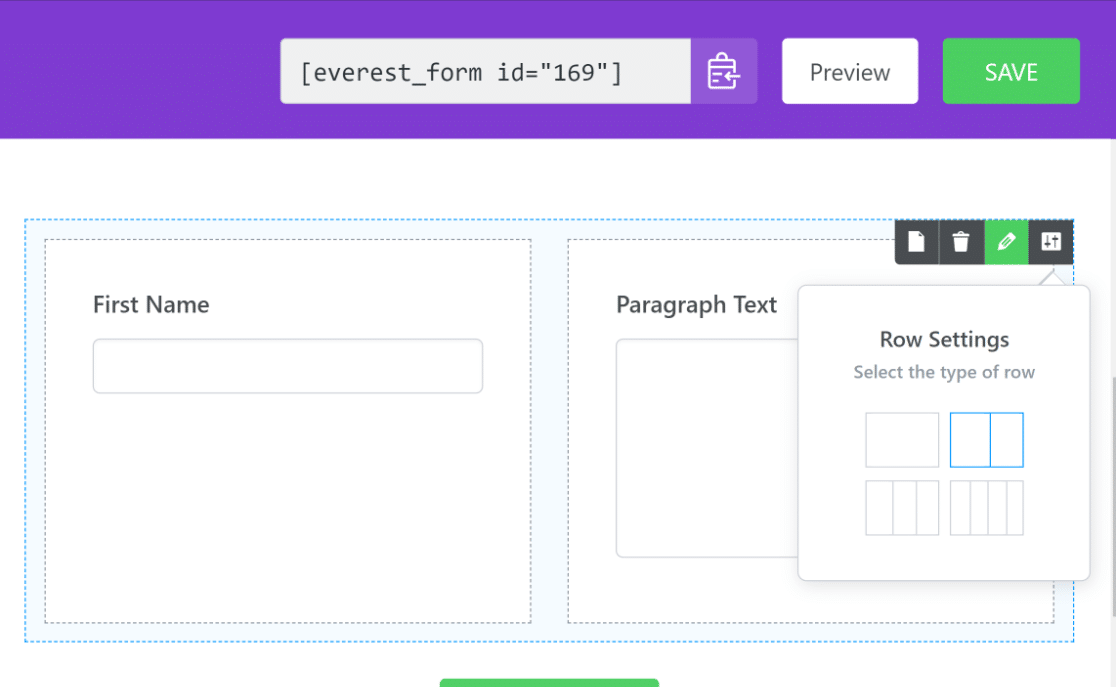
WPForms와 달리 너비가 다른 열을 선택할 수 없습니다(이메일과 같은 작은 필드 옆에 단락 필드와 같은 더 큰 필드를 추가하려는 경우 유용할 수 있음). 이것은 Everest Forms의 또 다른 제한 사항입니다.
스팸 보호
연락처 양식 스팸은 양식을 사용하는 거의 모든 웹사이트에서 큰 문제입니다. 그렇기 때문에 우수한 양식 작성자가 강력한 스팸 필터 옵션을 갖는 것이 필수적입니다.
Everest Forms는 reCAPTCA 및 hCaptcha와 같은 주요 스팸 방지 보안문자 서비스와의 통합을 지원합니다. 내장된 스팸 방지 기능에는 전자 메일 도메인 화이트리스트, 스팸 방지 허니팟 필드 및 사용자 지정 Captcha 애드온이 포함됩니다.
이러한 스팸 보호 옵션은 적절하지만 WPForms와 비교할 때 약간 제한적입니다.
이는 WPForms가 reCAPTCHA 및 hCaptcha와 통합될 뿐만 아니라 Akismet 및 최신 Cloudfare Turnstile(둘 다 reCAPTCHA 및 hCaptcha보다 우수한 사용자 경험을 제공함)과 같은 인기 있는 도구도 지원하기 때문입니다.

또한 WPForms에는 스팸 방지 토큰, 키워드 필터, 국가 필터 및 이메일 허용 목록/거부 목록과 같은 스팸 방지 기능이 내장되어 있습니다. 그리고 수학 합계 또는 선택한 다른 질문으로 사용자 지정 보안 문자 질문을 디자인하려는 경우 사용자 지정 보안 문자 애드온을 사용할 수 있습니다.
지불 분야
제품을 판매하거나 온라인으로 비영리 모금 행사를 운영하는 경우 최고의 결제 처리 기능을 갖춘 양식이 필요합니다.
WPForms는 PayPal, Stripe, Square 및 Authorize.net을 포함한 최고의 결제 게이트웨이를 지원합니다.
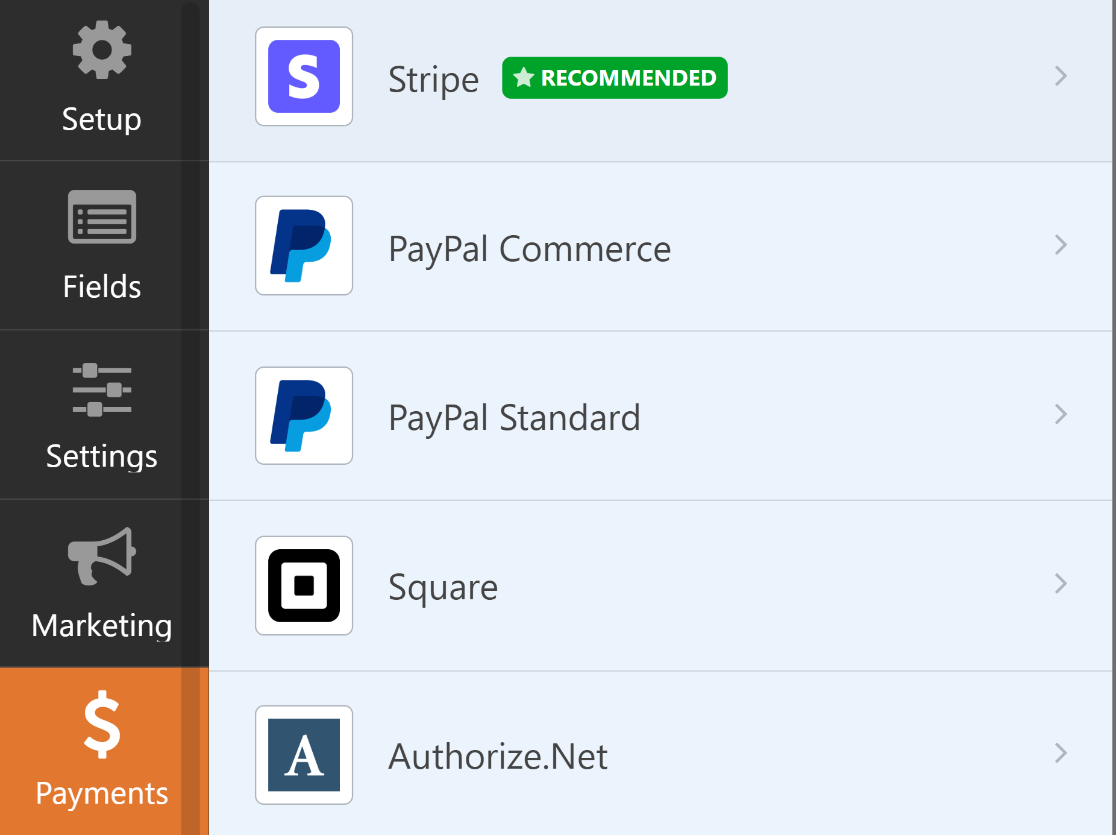
대부분의 다른 양식 플러그인은 상당히 제한된 기본 PayPal 표준 애드온만 지원합니다. 그러나 WPForms는 더 강력한 PayPal Commerce 애드온도 지원합니다.
PayPal Commerce 애드온을 사용하면 고객이 PayPal을 통해 체크아웃하거나 신용 카드를 사용하여 결제할 수 있는 기능을 제공할 수 있습니다. 고객의 편의를 위해 양식에 추가할 신용 카드 옵션을 선택할 수도 있습니다.
또한 애드온을 사용하면 PayPal 체크아웃 버튼 스타일을 변경 하고 일회성 결제, 반복 구독 결제를 수락하거나 고객에게 두 가지 옵션을 모두 제공할 수도 있습니다.
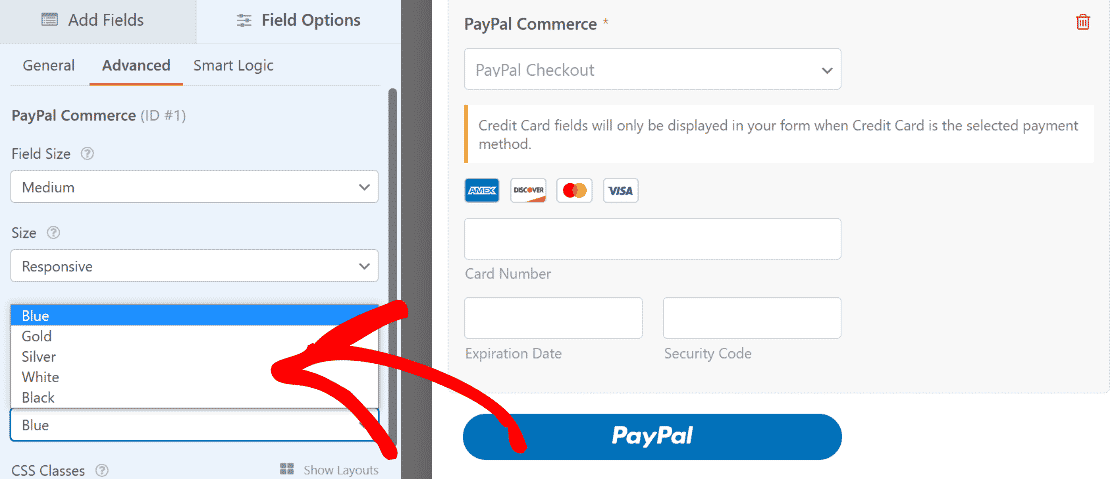
그게 다가 아닙니다. PayPal Commerce는 페이지 내 결제를 지원하므로 고객이 결제를 완료하기 위해 페이지 밖으로 리디렉션되지 않습니다.
그 외에도 Stripe 애드온은 WPForms의 또 다른 강력한 기능입니다. 이 애드온을 사용하면 신용 카드 결제를 안전하게 수락할 수 있습니다.
고객을 위해 더 많은 결제 방법을 추가하려면 Stripe 애드온에서 결제 요소 모드를 사용할 수 있습니다. 이를 통해 Apple Pay 및 Google Pay를 포함한 25개 이상의 다양한 옵션에서 결제할 수 있습니다. WPForms의 결제 애드온이 제공하는 유연성은 엄청납니다.
반대로 Everest Forms는 PayPal 표준, Stripe 및 Razorpay(인도 고객용) 통합만 지원합니다.
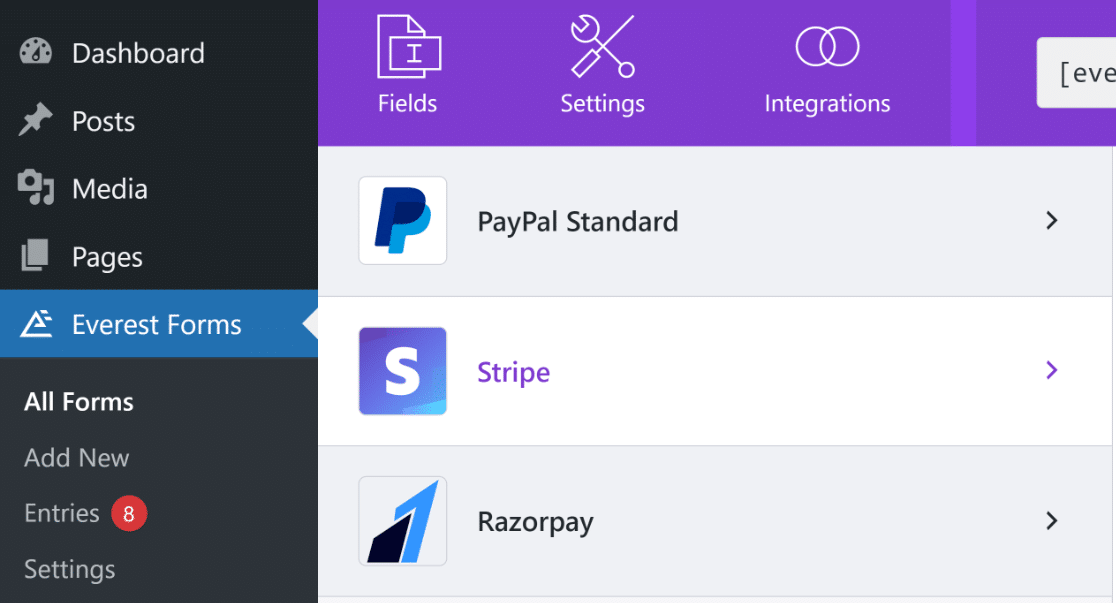
이들은 귀하의 지불 요구에 잘 작동하지만 WPForms의 지불 애드온의 유연성을 제공하지 않습니다.
마케팅 통합 및 자동화
다른 마케팅 플랫폼 및 생산성 앱과의 통합은 효율성 향상에 큰 도움이 됩니다.
Everest Forms는 Mailchimp, HubSpot, Constant Contact, Campaign Monitor 등을 포함하여 다양한 인기 마케팅 플랫폼 및 CRM과의 기본 통합을 지원합니다.
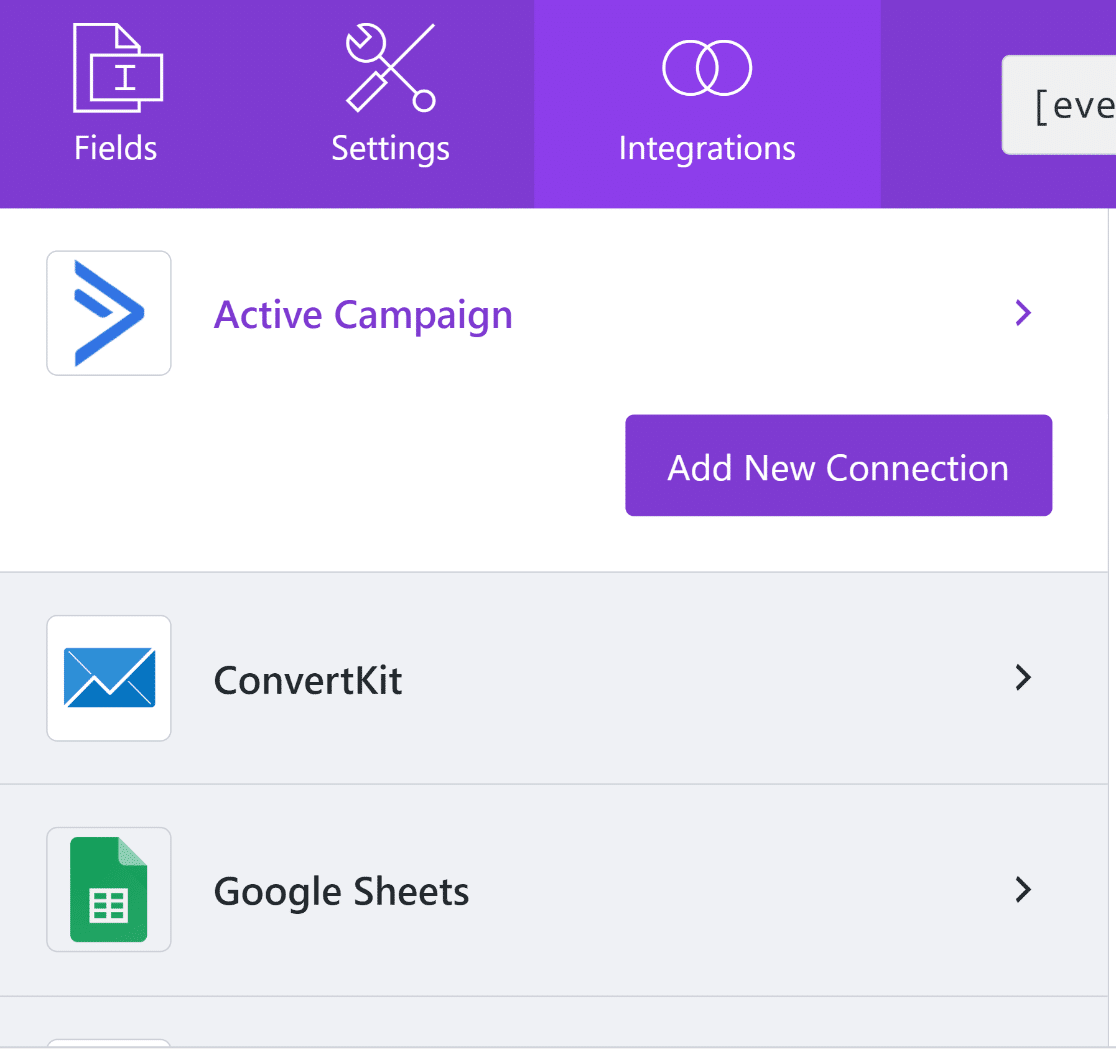
WPForms는 널리 사용되는 모든 CRM 및 마케팅 서비스와의 통합을 지원합니다. 두 플러그인 모두 Google 스프레드시트와의 통합을 설정하고 항목을 자동으로 스프레드시트로 보낼 수도 있습니다.
그러나 WPForms는 더 나아갑니다. Uncanny Automator와 통합되기 때문에 Everest Forms에 비해 WPForms를 사용하여 자동화 가능성을 더 크게 확장할 수 있습니다.
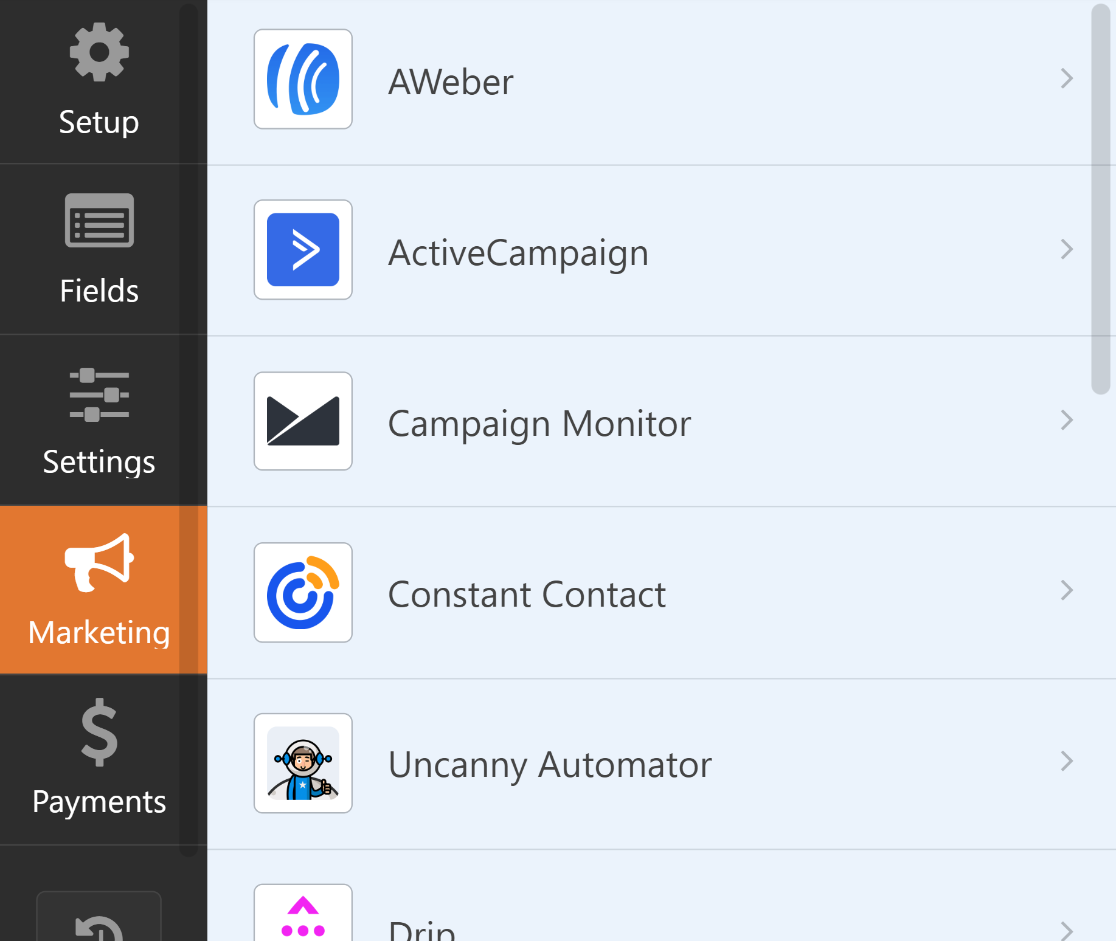
예를 들어 Uncanny Automator를 사용하여 WPForms를 ChatGPT와 연결할 수 있습니다 . ChatGPT로 자동 생성된 스마트 양식 알림을 만들 수 있습니다.
Everest Forms에는 서로 다른 앱 간의 작업을 자동화할 수 있는 Zapier 애드온이 있지만 웹후크를 사용해야 합니다. 따라서 프로세스가 약간 더 복잡합니다.
WPForms는 Zapier의 트리거 및 작업 이벤트에 바로 사용할 수 있는 앱으로 제공되므로 Uncanny Automator 대신 Zapier를 사용하려는 경우 프로세스가 여전히 매우 쉽습니다.
기타 기능 및 애드온
WPForms 및 Everest Forms는 모두 기능이 풍부한 양식 작성기입니다. 다른 기능 중 일부는 다음과 같습니다.
에베레스트 양식
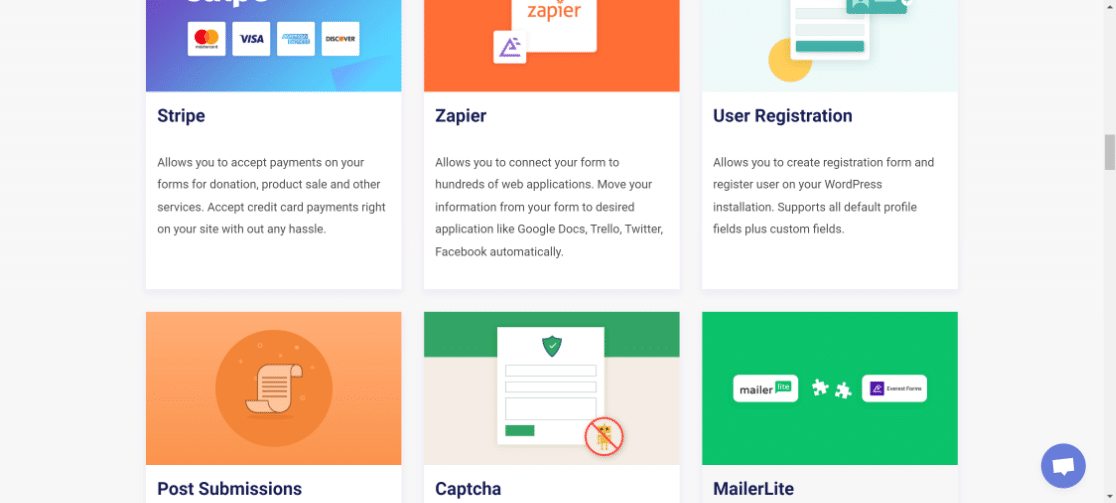
- 프런트엔드 게시물 제출
- 사용자 등록 양식
- 대화형
- 쿠폰 필드
- 계산기 필드
- … 그리고 더
WPForms
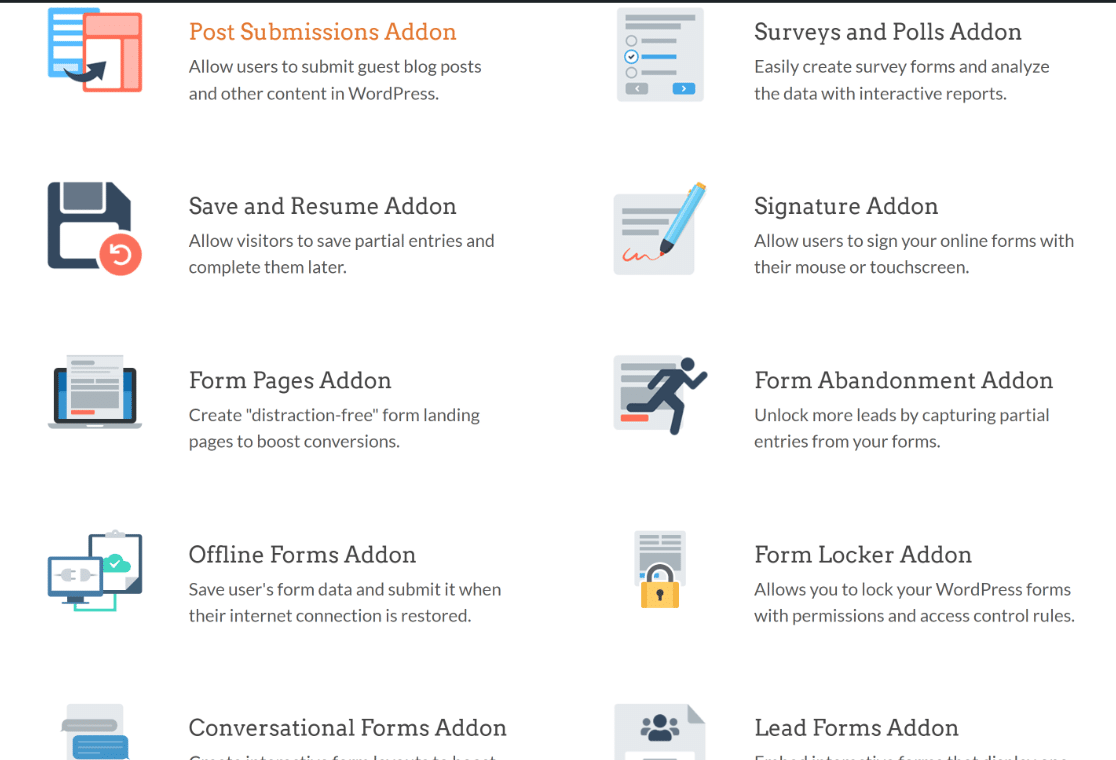
- 프런트엔드 게시물 제출
- 사용자 등록 양식
- 대화형
- 사용자 여정 애드온
- 양식 포기 애드온
- 라디오 필드 아이콘
- 양식 개정
- … 그리고 더
두 양식 작성기는 많은 유사점을 공유합니다. 그러나 각각에는 서로 부족한 몇 가지 추가 기능이 있습니다.
가격: Everest Forms vs WPForms
WPForms 및 Everest Forms는 모두 경쟁력 있는 가격으로 유료 플랜을 제공합니다.
에베레스트 양식
Everest Forms는 4가지 요금제를 제공합니다.
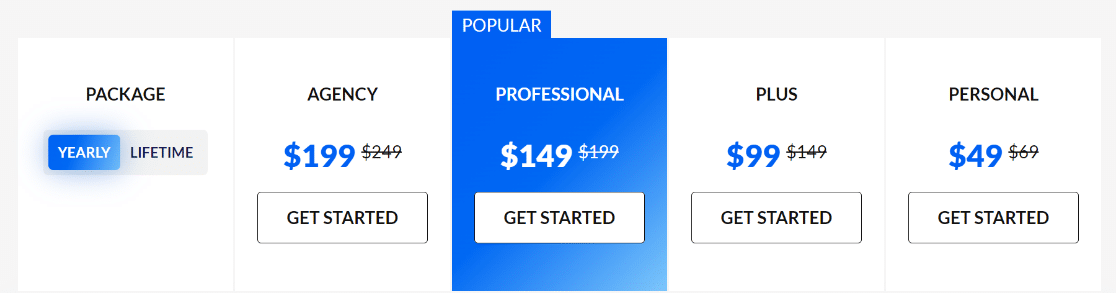
- Personal ($49): Style Customizer, Multi Part Forms, 조건 논리 및 추가 양식 필드를 추가합니다.
- 플러스($99): 설문 조사 양식, 사용자 등록, PayPal 표준, 마케팅 통합 및 대화 양식이 포함됩니다.
- 프로페셔널($149): 양식 제한, 포스트 제출 및 모든 유료 기능을 지원합니다.
- 대행사($199): 무제한 사이트를 위한 모든 프리미엄 기능.
그 외에도 Everest Forms에는 한 푼도 지불하지 않고 기본 양식을 작성할 수 있는 무료 버전도 있습니다.
WPForms
WPForms에는 4가지 요금제가 있습니다.
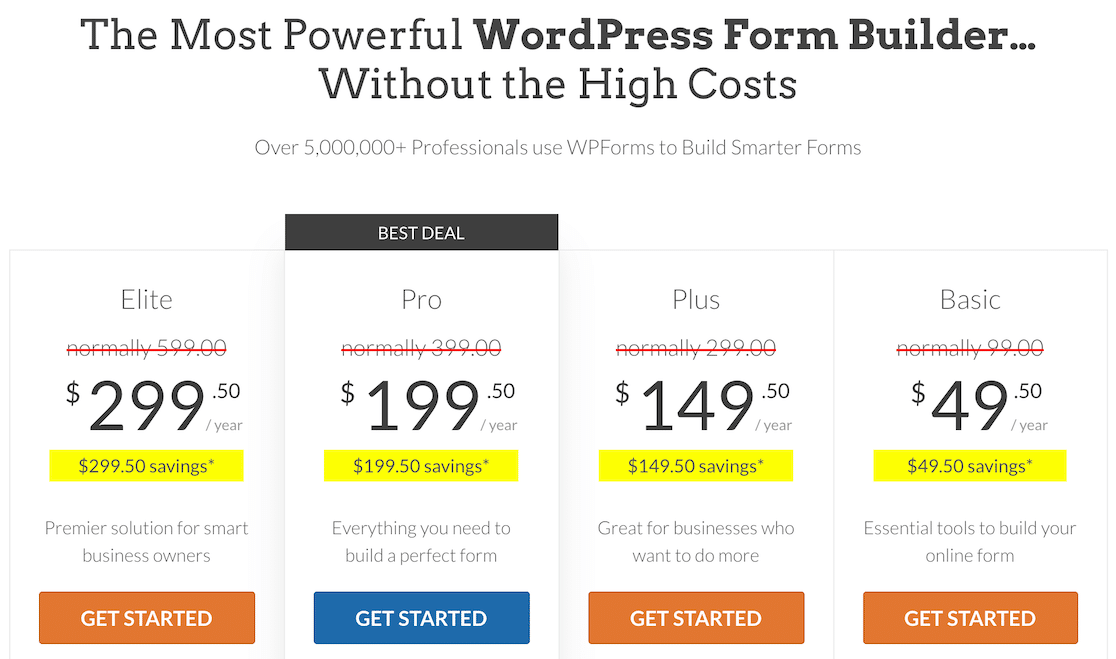
- 베이직($49.50): 수백 개의 양식 템플릿, 조건부 논리, 다중 페이지 양식, 양식 레이아웃, 항목 관리 및 고급 스팸 보호가 포함됩니다.
- 플러스($149.50): 마케팅 통합을 추가합니다.
- Pro($199.50): PayPal, Stripe 및 Square 통합, Lead Forms 애드온, 대화형 양식, 사용자 여정 애드온 및 보너스 양식 템플릿 지원
- Elite($299.50): HubSpot, Salesforce, Authorize.net 및 웹후크 지원을 추가합니다.
WPForms의 무료 버전은 모든 항목이 클라우드에 안전하게 저장되지만 항목 관리 기능을 제공하지 않습니다. 따라서 업그레이드하기로 결정한 경우 클릭 한 번으로 모든 항목을 쉽게 복구할 수 있습니다.
그러나 무료 버전에는 Everest Forms보다 더 많은 기능이 있습니다. 예를 들어 45개 이상의 양식 템플릿, 코드 없이 각 양식의 모양을 사용자 지정하기 위한 양식 스타일, 클릭 한 번으로 실수를 취소할 수 있는 양식 개정 및 기타 다양한 무료 기능을 사용할 수 있습니다.
지원 경험: Everest Forms vs WPForms
Everest Forms는 티켓과 문서 가이드라는 두 가지 주요 지원 채널을 제공합니다.
쿼리 및 기술 질문에 대한 응답 속도가 인상적인 지식이 풍부한 지원 팀이 있습니다.
다른 Everest Forms 기능 사용에 대해 자세히 알아보려면 문서 가이드를 확인하세요. 현재 Everest Forms에는 120개 이상의 문서 문서가 있으며 이는 매우 인상적입니다.
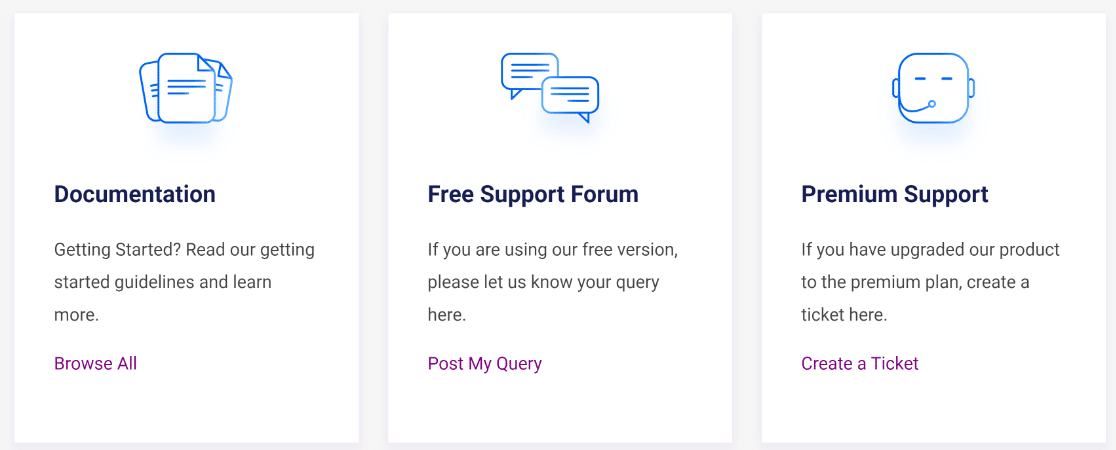
WPForms는 티켓, 문서 가이드 및 20,000명 이상의 활성 회원이 있는 Facebook 그룹의 세 가지 지원 채널을 제공합니다.
지원팀은 최초 응답 시간을 60분 미만으로 유지하기 위해 열심히 노력하고 있습니다. 지원 티켓 응답의 품질과 적시성은 WPForms 고객 만족도가 높은 이유 중 하나입니다.
문서 가이드에는 WPForms의 모든 기능과 측면에 대한 자세한 정보가 포함되어 있습니다. 현재 신규 고객과 기존 고객 모두에게 심도 있는 제품 지식을 제공하는 200개 이상의 문서 가이드가 있습니다.
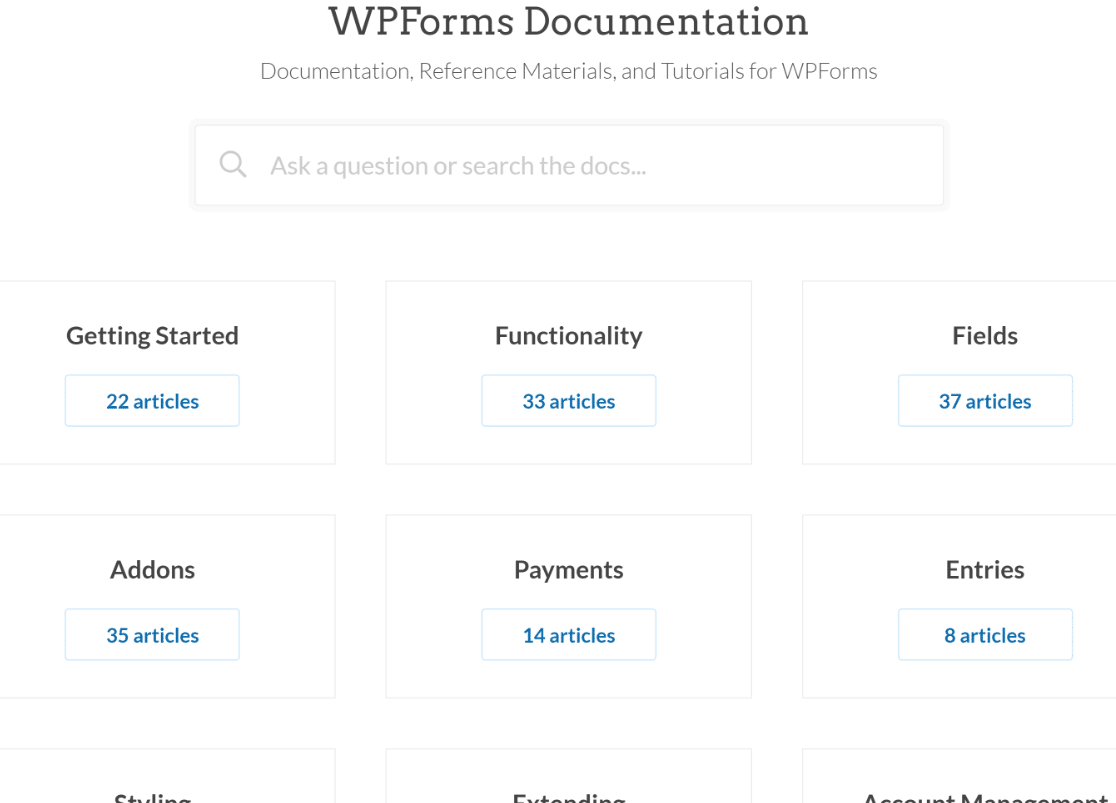
마지막으로 Facebook의 WPForms VIP Circle은 고객과 팀 구성원 모두 문제를 논의하고 유용한 제안과 솔루션을 제공하는 데 기여하는 훌륭한 장소입니다.
Everest Forms vs WPForms: 어떤 옵션이 더 적합합니까?
WPFroms 및 Everest Forms는 WordPress에서 최고 등급의 양식 플러그인 중 두 가지입니다. 그러나 하나만 선택할 수 있습니다.
Everest Forms에는 훌륭한 양식 스타일 사용자 지정 기능이 있지만 WPForms에는 사용자에게 매우 친숙한 자체 양식 스타일 옵션이 있습니다 . Everest Forms의 스타일 사용자 정의는 유료 기능인 반면 WPForms는 무료로 제공한다는 점을 고려하면 대부분의 고객이 WPForms에서 더 큰 가치를 찾을 것이라고 생각합니다.
또한 Everest Forms에는 WPForms에 포함된 Content 필드에 해당하는 항목이 없습니다. 이는 HTML을 사용하는 것이 양식에 텍스트와 미디어를 추가할 수 있는 유일한 방법임을 의미합니다. 그러나 WPForms 콘텐츠 필드를 사용하면 서식 있는 텍스트 편집기로 이를 수행하고 양식 디자인을 한 단계 끌어올릴 수 있습니다.
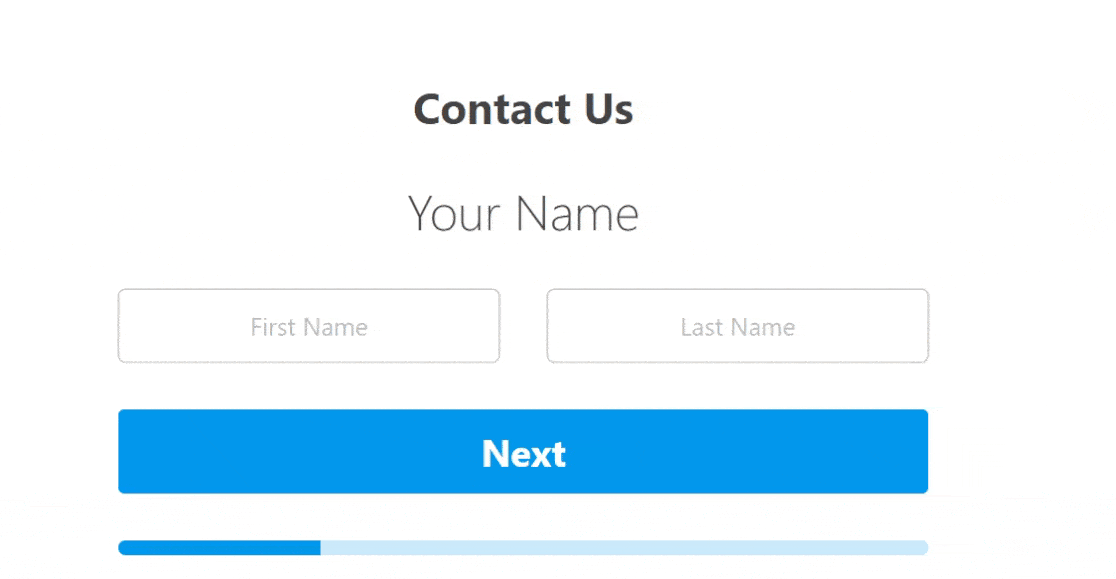
WPForms의 또 다른 독특한 기능은 Lead Forms 애드온입니다. 리드 양식 모드에 있는 동안 WPForms는 사용자 정의할 수 있는 스타일리시한 컨테이너로 포함 가능한 다중 부분 양식을 자동으로 생성합니다. Everest Forms에서 동일한 효과를 얻을 수 있지만 WPForms의 Lead Forms 모드를 사용하면 훨씬 빠르고 쉽게 만들 수 있습니다.
사용 편의성 측면에서 두 폼 빌더 모두 우수합니다. 그러나 WPForms에는 더 쉽게 사용할 수 있도록 전체 화면을 포괄하는 깔끔한 사용자 인터페이스가 있습니다.
마지막으로 WPForms는 양식을 더 빠르게 추가할 수 있도록 600개 이상의 템플릿을 제공합니다 . Everest Forms에는 9개 이상의 양식 템플릿만 있으므로 이는 큰 제한 사항입니다.
전반적으로 이러한 양식 중 하나에 잘못 갈 수는 없지만 스타일 지정 기능에서 템플릿을 최대한 쉽게 사용하고 제로 코드로 고급 사용자 지정을 수행하려는 경우 WPForms가 얻을 수 있는 최고의 양식 작성기 플러그인입니다.
다음으로 양식을 사용하여 더 많은 이메일 주소 캡처
이제 사이트용 양식 작성기를 사용할 준비가 되었으므로 양식을 활용하여 이메일 목록을 늘리는 방법에 대해 알아볼 수 있습니다. 한 가지 기술은 양식으로 수집할 수 있는 이메일 주소와 교환하여 무료 리소스 다운로드를 제공하는 것입니다.
또한 전환을 개선하기 위해 스마트 방문 페이지 실험을 실행하려면 Google 최적화 대안 목록을 확인하세요(Google 최적화는 2023년 9월에 종료됨을 기억하세요).
지금 WordPress 양식 만들기
양식을 만들 준비가 되셨습니까? 가장 쉬운 WordPress 양식 빌더 플러그인으로 지금 시작하세요. WPForms Pro에는 많은 무료 템플릿이 포함되어 있으며 14일 환불 보장을 제공합니다.
이 기사가 도움이 되었다면 Facebook 및 Twitter에서 저희를 팔로우하여 더 많은 무료 WordPress 자습서 및 가이드를 확인하십시오.
